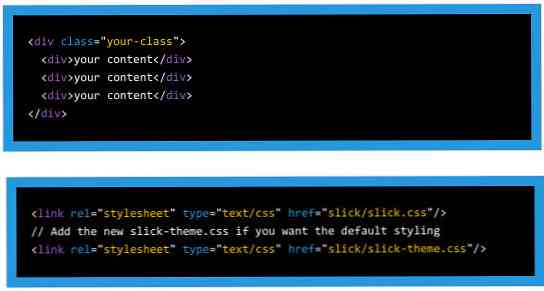Device Doctor е напълно безплатен скенер за актуализиране на драйвери
Инсталирането на най-новите драйвери на устройства е основна задача за поддържане на вашата система при максимална производителност, но почти всички решения за актуализиране на драйвери там не са действително безплатни. За щастие, Device Doctor е абсолютно, напълно свободен за използване.
UPDATE:
Няколко читатели посочиха, че софтуерът вече не е напълно свободен и се опитва да ви накара да инсталирате и някой junkware. Ще трябва да премахнем нашата препоръка.
Device Doctor се предлага в два варианта - обикновена инсталационна версия и преносим изпълним файл, който можете да хвърляте на флаш устройство и да използвате навсякъде. Нека да се потопим точно в…
Използване на Device Doctor
Това е един софтуер, който не може да бъде по-прост - има само един екран и след като щракнете върху бутона Begin Scan, ще видите списък с драйвери, които се нуждаят от актуализиране. След това можете да кликнете върху актуализацията за изтегляне на всеки от тях, за да вземете действително този драйвер.

На страницата за изтегляне ще бъдете подканени да изтеглите инсталатора на драйвера и да го инсталирате ръчно. Той не е толкова гладък и автоматизиран като решения от други производители, но това всъщност е едно от нещата, които харесваме за Device Doctor - това ви поставя под контрола на вашите шофьори. Споменахме ли безплатно?

Тъй като за компютри има толкова много устройства и драйвери, може да откриете, че Device Doctor ви сочи към грешен драйвер или остаряла версия - и ако това се случи, трябва да уведомите за неправилен драйвер с връзката на страница за изтегляне на драйвери:

Тъй като Device Doctor все още е много млад софтуер, обратната връзка от потребителите е много полезна и с течение на времето прекъсванията ще бъдат разработени.
СПРИ СЕ! Преди да инсталирате драйвери!
Винаги трябва да изчакате да изчакате, преди да инсталирате нов драйвер и да създадете точка за възстановяване на системата, която ще ви позволи бързо да се върнете обратно в случай на повреда. Ние просто не можем да заявим това по-силно! Ето някои статии, които описват как да го направите:
- Създайте точка за възстановяване за Windows 7 или Vista за възстановяване на системата
- Използване на възстановяване на системата в XP
Сега, след като сте го направили, можем да продължим.
Всъщност инсталиране на драйвери
За действителната инсталация на драйвера, в някои случаи Device Doctor ни изпрати до хубав, лесно инсталируем изпълним файл - просто изпълнете съветника и сте готови ...

В други случаи обаче драйверът е zip файл, който трябва да се инсталира ръчно.

Вече сме покрили как да инсталирате или актуализирате драйвер в част 4 на нашата серия за как да се изгради нов компютър, но това е тема, която вероятно би трябвало да обхванем в дълбочина.
За да инсталирате ръчно новите драйвери, просто щракнете с десния бутон на мишката върху устройството в Device Manager, изберете "Update Driver Software" от менюто, след което изберете "Browse my computer for driver software" на първата страница на съветника.

Останалото е доста самообясняващо - прегледайте папката, в която сте извлекли драйверите, и изпълнете останалата част от съветника.
И така, колко добре работи?
В нашето тестване, Device Doctor работи много добре за нашата тестова система на Windows XP - намери 9 драйвера, които се нуждаят от актуализация, и ние проверихме, че те наистина са правилните драйвери. Самото сканиране отнема само няколко секунди, и тъй като дори не е необходимо да инсталирате преносимата версия, тя няма да затрупва системата ви с допълнителни глупости.
За нашите Windows 7 x64 тестови системи, това не се справи съвсем както и с няколко драйвери, които не са правилни, като този PS / 2 драйвер за клавиатура, което очевидно е за XP:

Тъй като този софтуер все още е основно в бета, можем да простим няколко грешки тук или там, но се надяваме, че процесът на проверка на драйверите става много по-точен в бъдещите версии. Драйверите са съществена част от Windows и не искате да отидете с погрешни.
Хората на Device Doctor ме уверяват, че всяка седмица добавят хиляди нови драйвери за Windows 7, така че проблемът трябва да се справи сам.
Какви драйвери трябва да актуализирам?
Това води до добра точка - не е нужно да се притеснявате за актуализирането на всеки един драйвер на вашата система през цялото време, подобно на този PS / 2 драйвер за клавиатура, който споменахме. Ето драйверите, които препоръчваме да се актуализира:
- Драйвери за мрежова карта - Особено с течение на времето, безжичните мрежови драйвери трябва да бъдат актуализирани за по-добра поддръжка и надеждност.
- Драйвери за видеокарти - Всеки геймър знае, че актуализираните драйвери на видеокарти могат да бъдат разликата между 100 и 500 точки на nerd. Също така, по-добрите драйвери правят системата ви по-бърза.
- Драйвери за чипсети - Ще се изненадате колко голяма е разликата между правилните SATA драйвери за производителността на системата или най-новите драйвери на дънната платка, когато се занимават с проблеми със системата. Лично аз ги взема от сайта на производителя.
- Звукови карти - Поддържайте ги актуализирани!
Как да проверите версията на инсталираните драйвери
Актуализирането на системните драйвери е добро и добро, но откъде знаете каква версия на драйвера вече сте инсталирали? Ако не искате да инсталирате повече софтуер, можете да отворите диспечера на устройствата, да намерите устройството в списъка и да изберете Свойства от менюто с десен бутон..
Вече обяснихме как можете прегледайте инсталирания списък с драйвери по лесен начин, но е добре да знаете и ръчния метод.

Ще забележите, че в контекстното меню можете да изберете „Актуализиране на софтуера на драйвера“, който ще изтегли най-новите драйвери, сертифицирани от Microsoft, от Windows Update. За съжаление Windows Update често е далеч назад, когато става въпрос за актуализации на драйвери, и не винаги носи производителите на драйвери, които понякога добавят допълнителна функционалност.

В раздела Драйвер ще видите производителя на драйвера, датата и версията. Това, което трябва да имате предвид, е, че Microsoft създава свои собствени драйвери за някои популярни устройства, но вместо това можете да преминете към драйвера на производителя, който обикновено се актуализира по-често. Това означава, че текущата версия на драйвера няма винаги да има същата последователност на номериране на версията като драйвера на производителя.
Повече за Device Doctor
Говорихме с момчетата, които всъщност правят Device Doctor, и ни увериха, че Device Doctor е напълно свободен и ще продължи да бъде напълно свободен. За да платите сметките (говорим за много честотна лента, необходима за изпълнението на услугата), те имат реклами на страницата за изтегляне на драйвери, но приемат и дарения.
Те приветстват вашето мнение - само с обратна връзка, че могат да направят софтуера по-добър и да предоставят чудесно, безплатно обслужване на всички. Можете да съобщите за неправилни драйвери на страницата за изтегляне или да оставите предложения за техния форум - колкото повече всички съобщават за грешки, толкова по-точно ще бъде откриването в бъдеще.